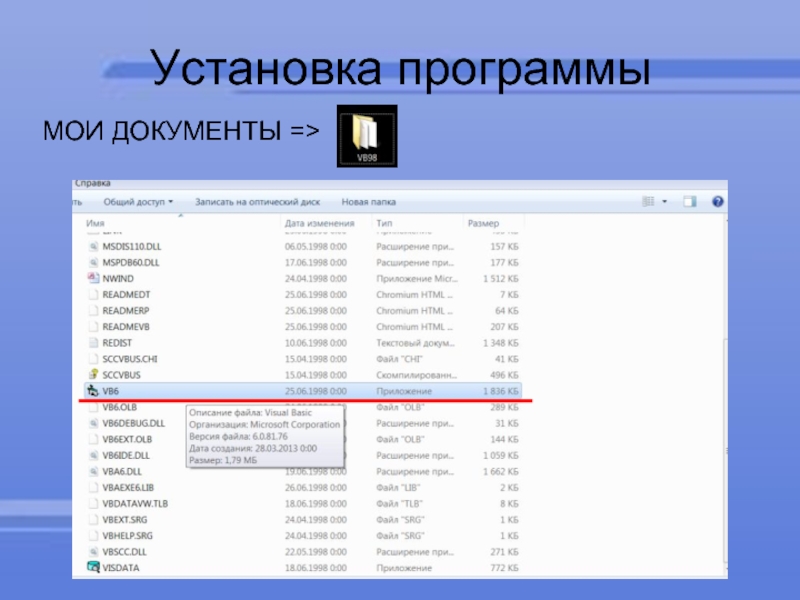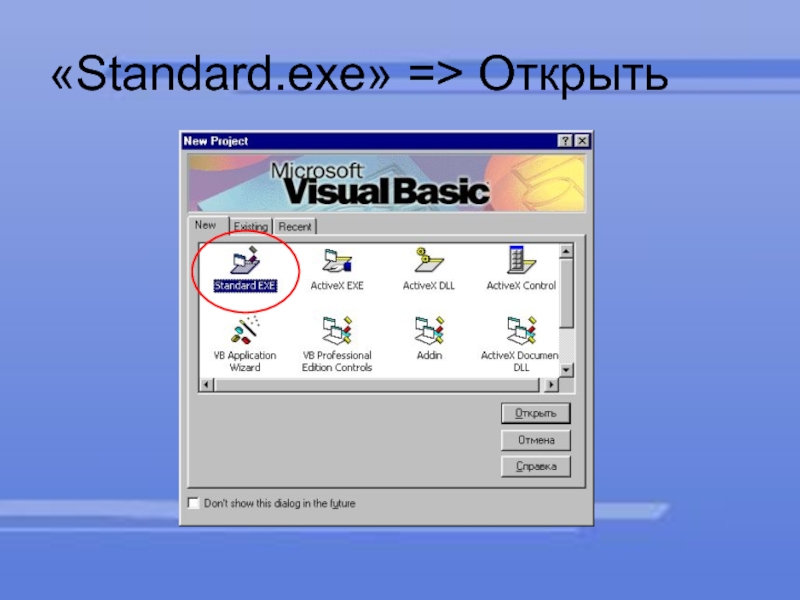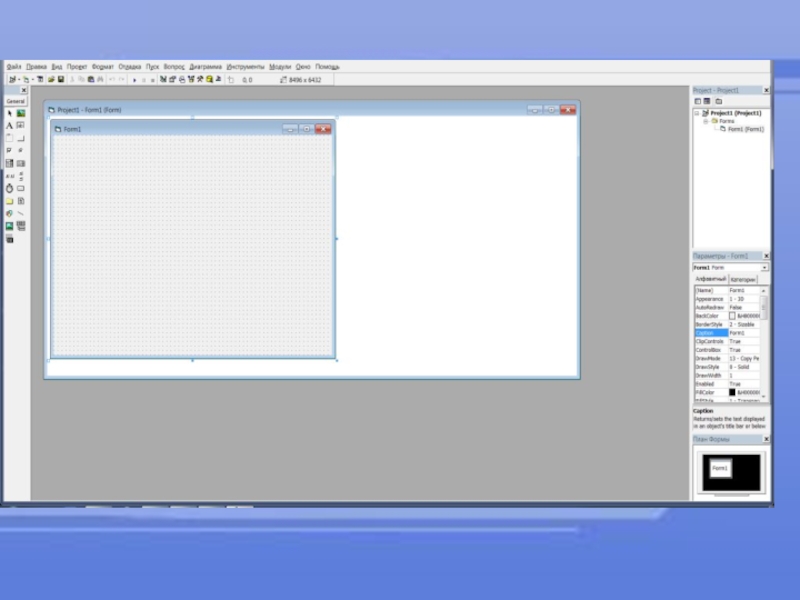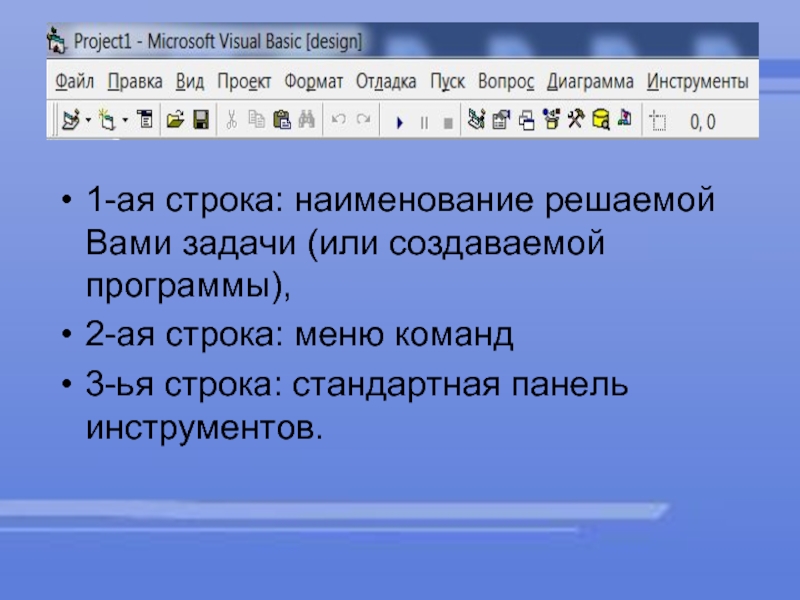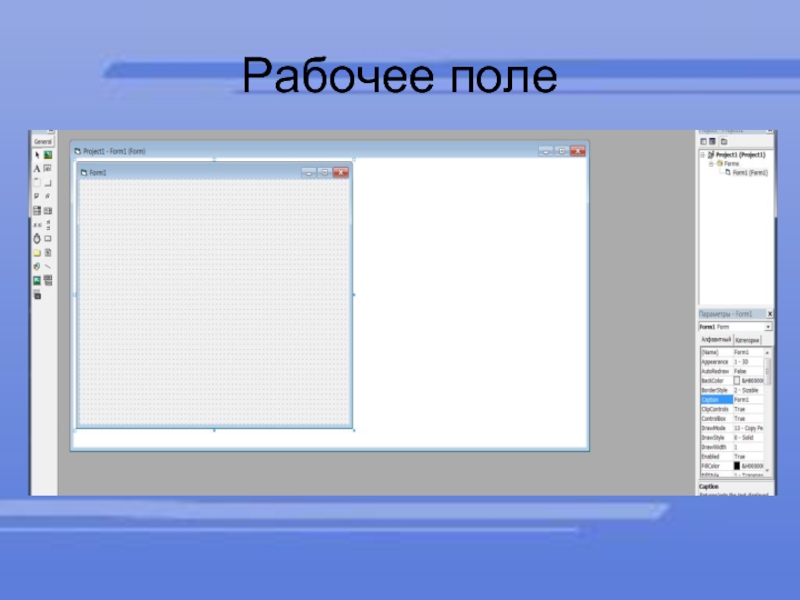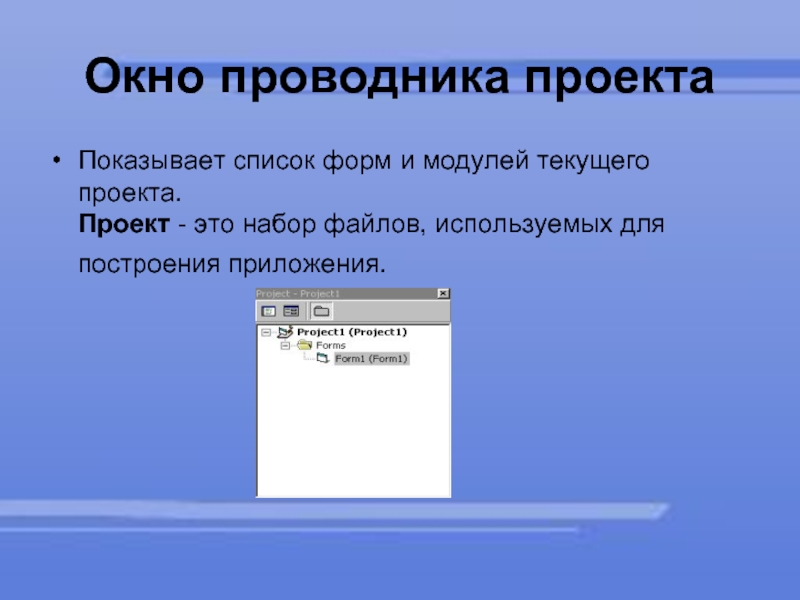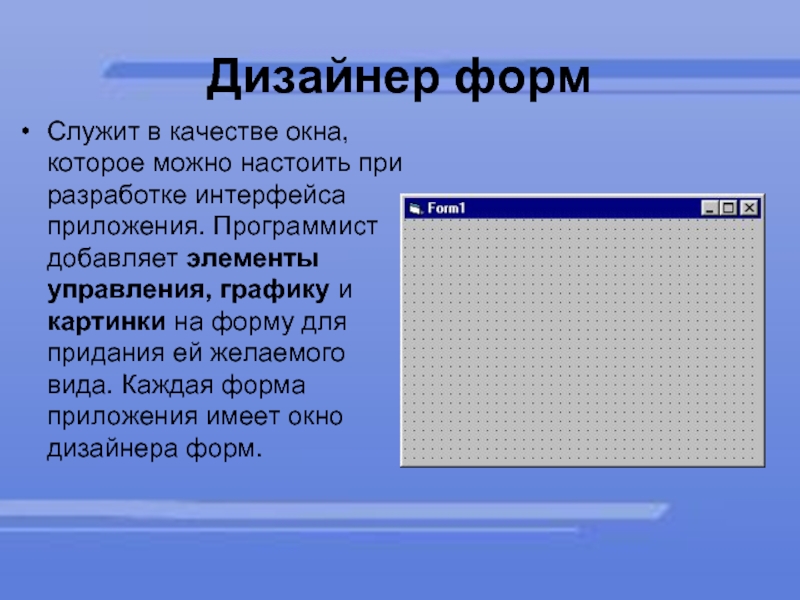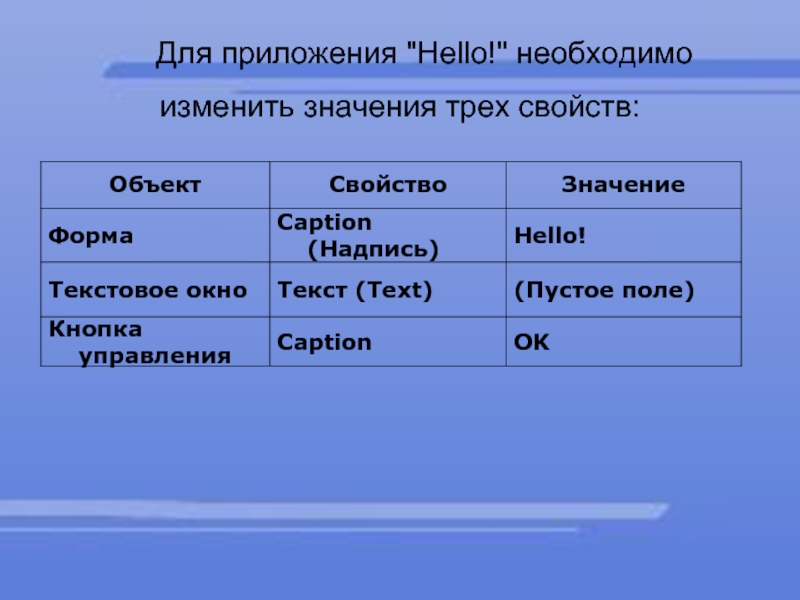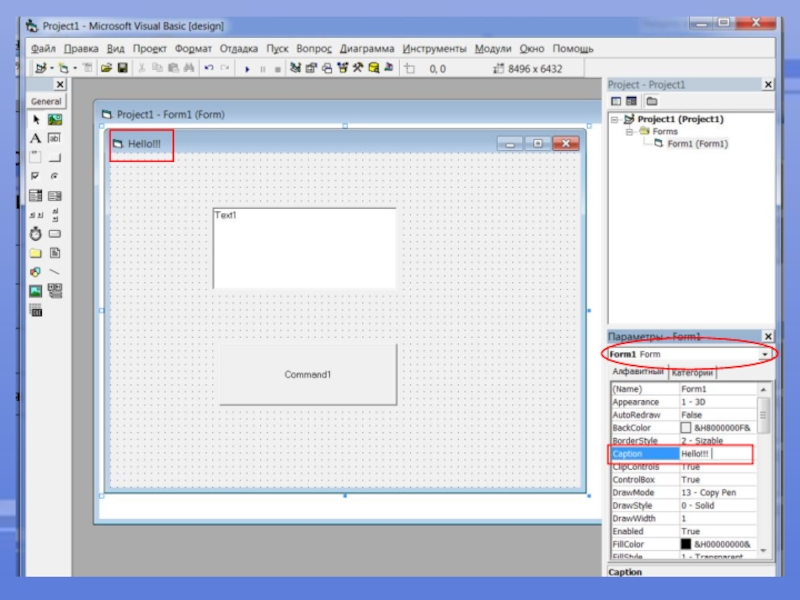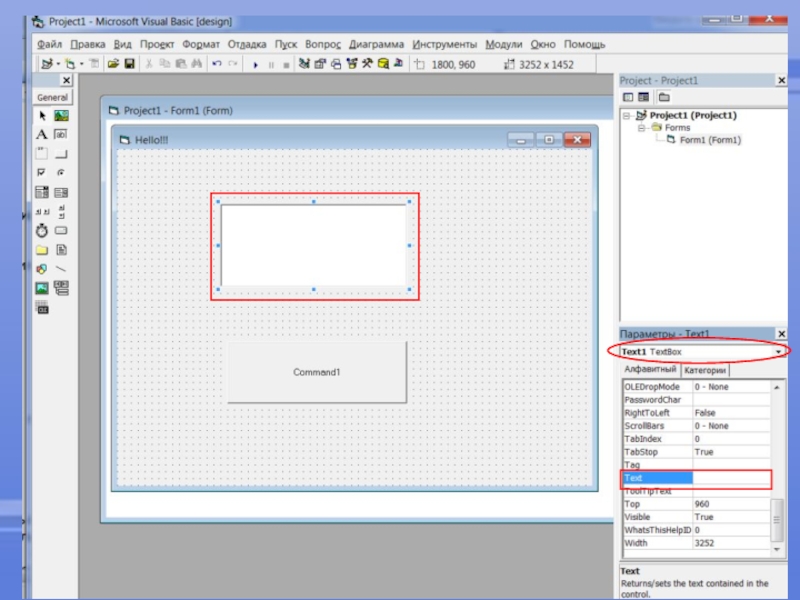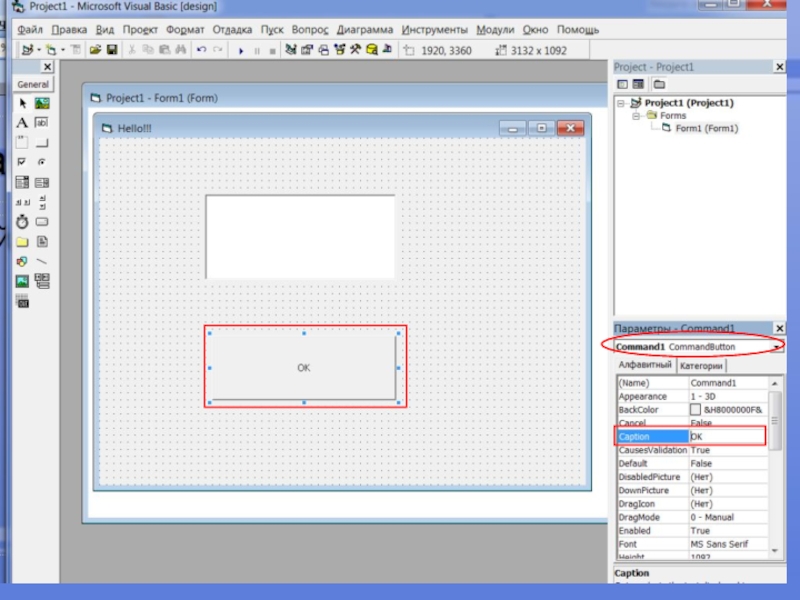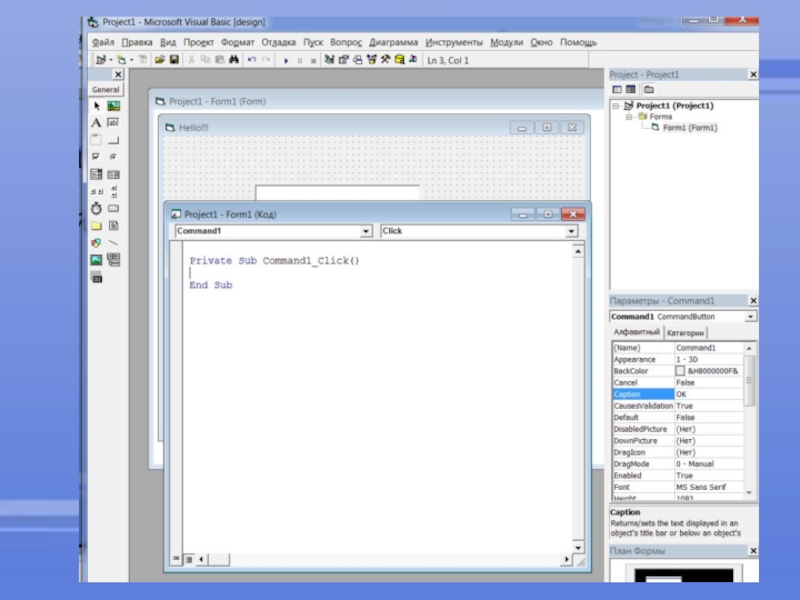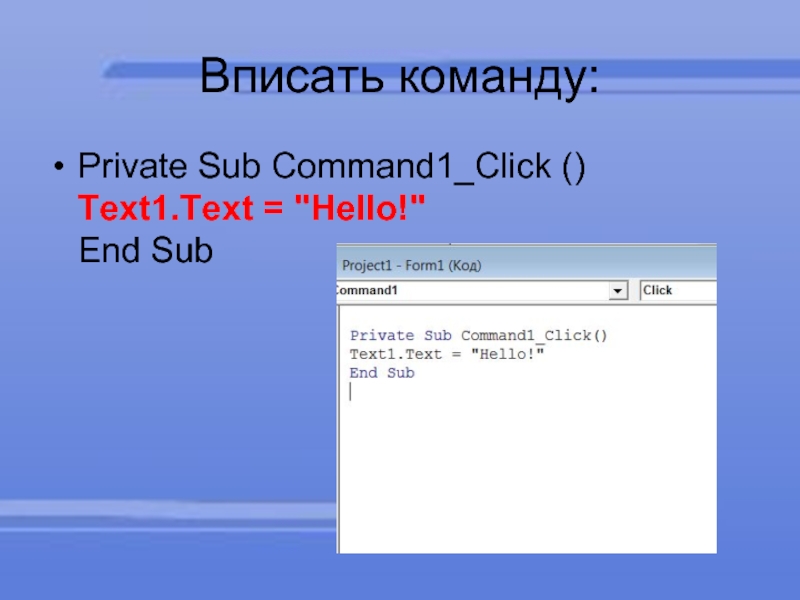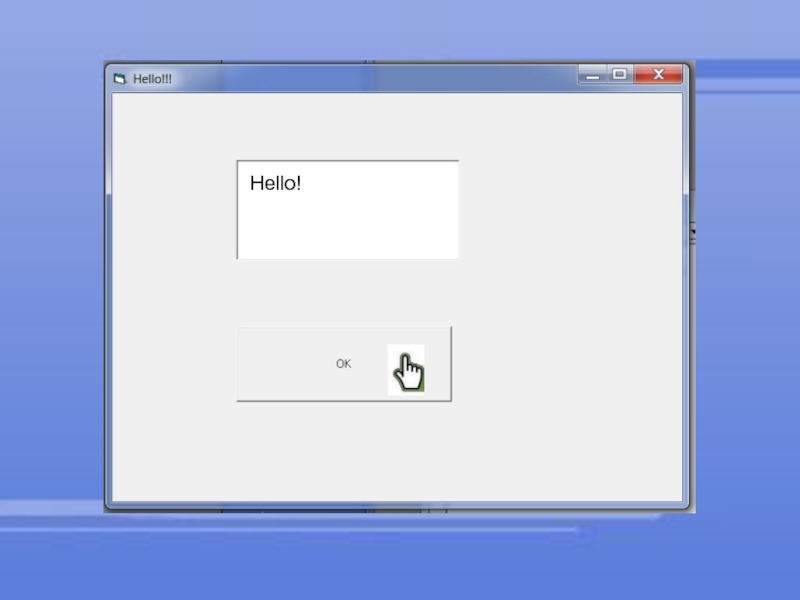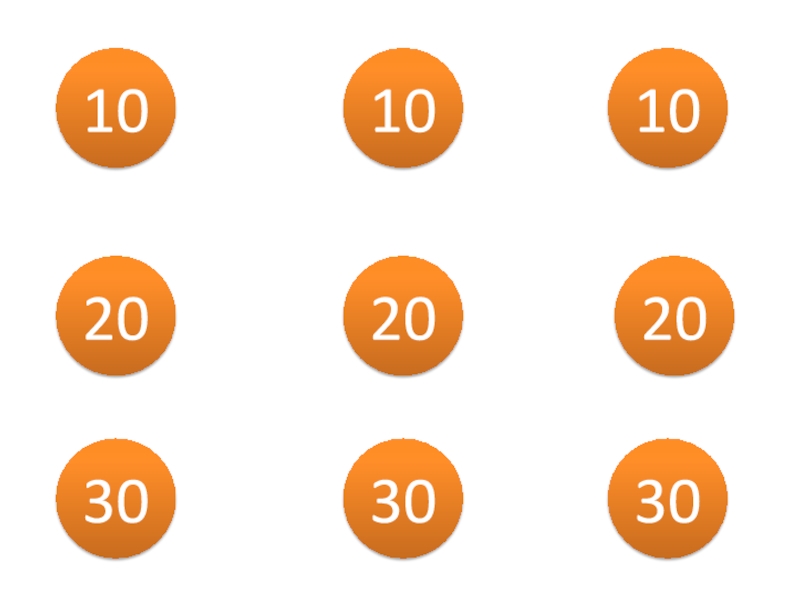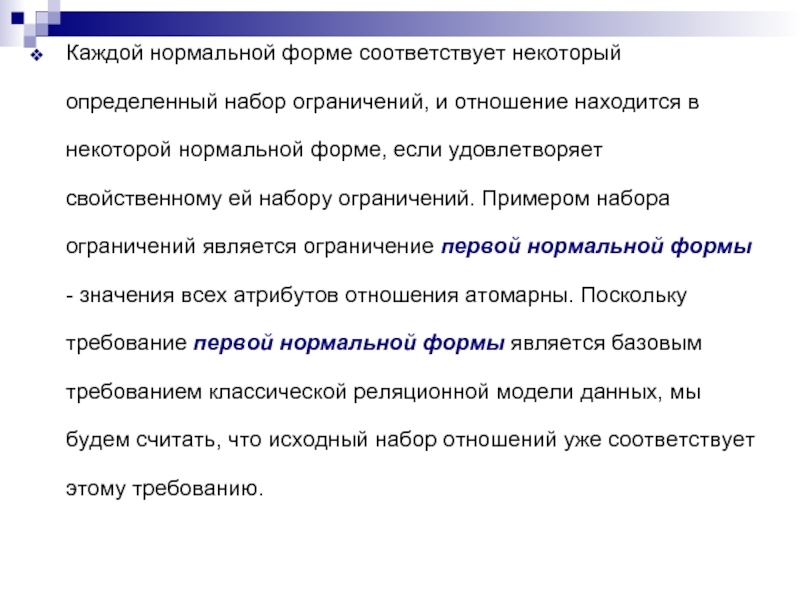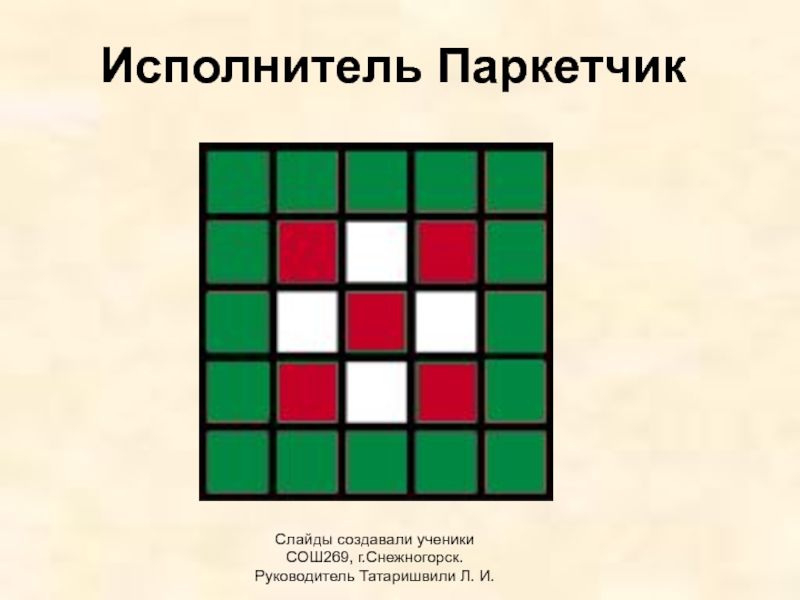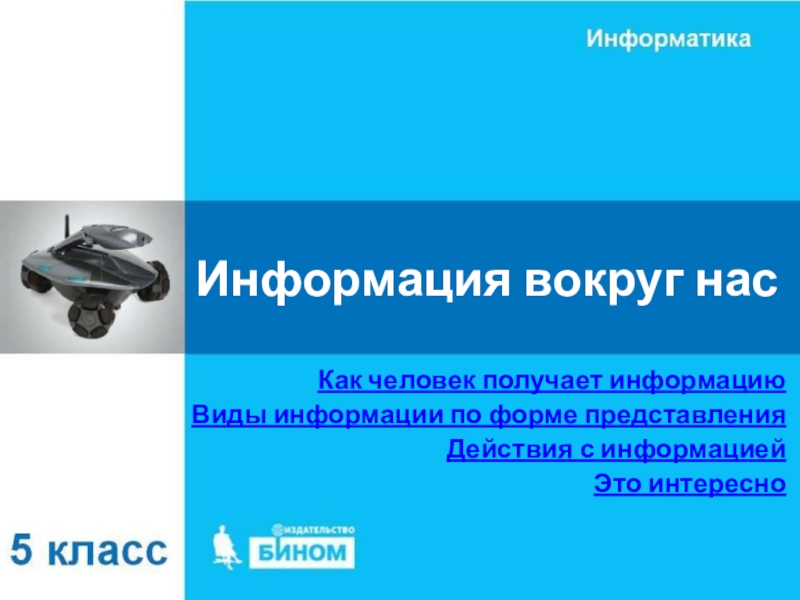Разделы презентаций
- Разное
- Английский язык
- Астрономия
- Алгебра
- Биология
- География
- Геометрия
- Детские презентации
- Информатика
- История
- Литература
- Математика
- Медицина
- Менеджмент
- Музыка
- МХК
- Немецкий язык
- ОБЖ
- Обществознание
- Окружающий мир
- Педагогика
- Русский язык
- Технология
- Физика
- Философия
- Химия
- Шаблоны, картинки для презентаций
- Экология
- Экономика
- Юриспруденция
Среда программирования Visual Basic
Содержание
- 1. Среда программирования Visual Basic
- 2. "БЕЙСИК" (BASIC) "базовый" или "основной" Beginner's all
- 3. Установка программыМОИ ДОКУМЕНТЫ =>
- 4. «Standard.exe» => Открыть
- 5. Слайд 5
- 6. 1-ая строка: наименование решаемой Вами задачи (или создаваемой программы),2-ая строка: меню команд3-ья строка: стандартная панель инструментов.
- 7. Рабочее поле
- 8. Окно инструментов, реализующее доступ к инструментальным средствам
- 9. В центре рабочего поля Visual Basic находится окно содержания проекта. Окно формы
- 10. Окна, события и сообщения Окно (windows) - это прямоугольная
- 11. События - возникают в результате действий пользователя.
- 12. Сообщение - это ответ системы на некоторое событие.
- 13. Окно проводника проекта Показывает список форм и модулей
- 14. Окно Properties- свойства (справа)Перечисляет установленные свойства для
- 15. Дизайнер форм Служит в качестве окна, которое
- 16. Окно редактора кода При запуске редактора кода
- 17. Окно компоновки форм Окно компоновки форм позволяет
- 18. При создании любого приложения в среде Visual Basic необходимо выполнить три основных шага:Создать интерфейс.Установить свойства.Написать код.
- 19. Создание интерфейса"TextBox" "Command Button"
- 20. Установка свойств Панель установки свойствОкно объектов
- 21. Для приложения "Hello!" необходимо изменить значения трех свойств:
- 22. Слайд 22
- 23. Слайд 23
- 24. Слайд 24
- 25. Написание кода2ЩЛКМ
- 26. Слайд 26
- 27. Вписать команду:Private Sub Command1_Click () Text1.Text = "Hello!" End Sub
- 28. Меню: ПУСК - СТАРТ
- 29. Hello!
- 30. Синтаксис построенного кода Синтаксис построенного кода для
- 31. Скачать презентанцию
"БЕЙСИК" (BASIC) "базовый" или "основной" Beginner's all purpose symbolic instruction code "Многоцелевой язык символических команд для начинающих".
Слайды и текст этой презентации
Слайд 1Среда программирования Visual Basic.
Презентацию подготовила
учитель информатики
МБОУ СОШ №3 г.
Светлого
Слайд 2"БЕЙСИК" (BASIC)
"базовый" или "основной"
Beginner's all purpose symbolic instruction
code
"Многоцелевой язык символических команд для начинающих".
Слайд 61-ая строка: наименование решаемой Вами задачи (или создаваемой программы),
2-ая строка:
меню команд
3-ья строка: стандартная панель инструментов.
Слайд 8Окно инструментов, реализующее доступ к инструментальным средствам
(слева)
Создание приложения в
Visual Basic включает следующие два базовых шага: 1). Построение пользовательского интерфейса
приложения. 2). Написание программного кода, который отвечает на действия, предпринимаемые в пользовательском интерфейсе.Панель элементов управления
(Панель ToolBox)